外置声卡耳机有杂音滋滋 如何解决Win10声卡耳脉滋滋杂音问题
更新时间:2024-02-12 10:59:44作者:xiaoliu
在使用电脑时,有时我们会遇到外置声卡耳机出现杂音滋滋的问题,尤其是在Win10系统下,这种杂音不仅会影响我们的听觉体验,还可能干扰我们正常的工作和娱乐。如何解决Win10声卡耳脉滋滋杂音问题呢?在本文中我们将为您提供一些实用的方法和技巧,帮助您解决这一烦恼,享受清晰的音质和愉悦的听觉体验。
具体步骤:
1首先在Windows10桌面的右下角找到音量的图标,鼠标右击,然后在弹出的菜单中点击“播放设备”菜单栏。 2然后打开声音的窗口,接着点击声音设置窗口中的“录制”标签。在录制窗口中,点击“麦克风”一项,点击右下角的“属性”按钮。
2然后打开声音的窗口,接着点击声音设置窗口中的“录制”标签。在录制窗口中,点击“麦克风”一项,点击右下角的“属性”按钮。 3最后在弹出来的麦克风属性窗口中,点击“级别”。把麦克风级别设置为0,最后点击确定。这样再试一下声卡的电流声就没有了。
3最后在弹出来的麦克风属性窗口中,点击“级别”。把麦克风级别设置为0,最后点击确定。这样再试一下声卡的电流声就没有了。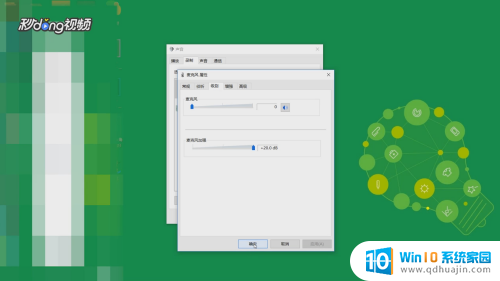 4总结一如下图所示。
4总结一如下图所示。 5总结二如下图所示。
5总结二如下图所示。
以上就是关于外置声卡耳机出现杂音的全部内容,如果您有需要,可以按照以上步骤进行操作,希望对大家有所帮助。
外置声卡耳机有杂音滋滋 如何解决Win10声卡耳脉滋滋杂音问题相关教程
热门推荐
win10系统教程推荐
- 1 怎么把锁屏壁纸换成自己的照片 win10锁屏壁纸自定义设置步骤
- 2 win10wife连接不显示 笔记本电脑wifi信号不稳定
- 3 电脑怎么定时锁屏 win10自动锁屏在哪里设置
- 4 怎么把桌面文件夹存到d盘 Win10系统如何将桌面文件保存到D盘
- 5 电脑休屏怎么设置才能设置不休眠 win10怎么取消电脑休眠设置
- 6 怎么调出独立显卡 Win10独立显卡和集成显卡如何自动切换
- 7 win10如何关闭软件自启动 win10如何取消自启动程序
- 8 戴尔笔记本连蓝牙耳机怎么连 win10电脑蓝牙耳机连接教程
- 9 windows10关闭触摸板 win10系统如何关闭笔记本触摸板
- 10 如何查看笔记本电脑运行内存 Win10怎么样检查笔记本电脑内存的容量
win10系统推荐
- 1 萝卜家园ghost win10 64位家庭版镜像下载v2023.04
- 2 技术员联盟ghost win10 32位旗舰安装版下载v2023.04
- 3 深度技术ghost win10 64位官方免激活版下载v2023.04
- 4 番茄花园ghost win10 32位稳定安全版本下载v2023.04
- 5 戴尔笔记本ghost win10 64位原版精简版下载v2023.04
- 6 深度极速ghost win10 64位永久激活正式版下载v2023.04
- 7 惠普笔记本ghost win10 64位稳定家庭版下载v2023.04
- 8 电脑公司ghost win10 32位稳定原版下载v2023.04
- 9 番茄花园ghost win10 64位官方正式版下载v2023.04
- 10 风林火山ghost win10 64位免费专业版下载v2023.04